MySQL新建用户,授权,删除用户,修改密码_MySQL
bitsCN.com
测试环境:WIN32 mysql5.0.45
首先要声明一下:一般情况下,修改MySQL密码,授权,是需要有mysql里的root权限的。
注:本操作是在WIN命令提示符下,phpMyAdmin同样适用。
用户:phplamp 用户数据库:phplampDB
1.新建用户。
//登录MYSQL
@>mysql -u root -p
@>密码
//创建用户
mysql> insert into mysql.user(Host,User,Password,ssl_cipher,x509_issuer,x509_subject) values("localhost","pppadmin",password("passwd"),'','','');
//刷新系统权限表
mysql>flush privileges;
这样就创建了一个名为:phplamp 密码为:1234 的用户。
然后登录一下。
mysql>exit;
@>mysql -u phplamp -p
@>输入密码
mysql>登录成功
2.为用户授权。
//登录MYSQL(有ROOT权限)。我里我以ROOT身份登录.
@>mysql -u root -p
@>密码
//首先为用户创建一个数据库(phplampDB)
mysql>create database phplampDB;
//授权phplamp用户拥有phplamp数据库的所有权限。
>grant all privileges on phplampDB.* to phplamp@localhost identified by '1234';
//刷新系统权限表
mysql>flush privileges;
mysql>其它操作
/*
如果想指定部分权限给一用户,可以这样来写:
mysql>grant select,update on phplampDB.* to phplamp@localhost identified by '1234';
//刷新系统权限表。
mysql>flush privileges;
*/
3.删除用户。
@>mysql -u root -p
@>密码
mysql>DELETE FROM user WHERE User="phplamp" and Host="localhost";
mysql>flush privileges;
//删除用户的数据库
mysql>drop database phplampDB;
4.修改指定用户密码。
@>mysql -u root -p
@>密码
mysql>update mysql.user set password=password('新密码') where User="phplamp" and Host="localhost";
mysql>flush privileges;
作者“努力”
bitsCN.com
Outils d'IA chauds

Undresser.AI Undress
Application basée sur l'IA pour créer des photos de nu réalistes

AI Clothes Remover
Outil d'IA en ligne pour supprimer les vêtements des photos.

Undress AI Tool
Images de déshabillage gratuites

Clothoff.io
Dissolvant de vêtements AI

Video Face Swap
Échangez les visages dans n'importe quelle vidéo sans effort grâce à notre outil d'échange de visage AI entièrement gratuit !

Article chaud

Outils chauds

Bloc-notes++7.3.1
Éditeur de code facile à utiliser et gratuit

SublimeText3 version chinoise
Version chinoise, très simple à utiliser

Envoyer Studio 13.0.1
Puissant environnement de développement intégré PHP

Dreamweaver CS6
Outils de développement Web visuel

SublimeText3 version Mac
Logiciel d'édition de code au niveau de Dieu (SublimeText3)
 Où activer les autorisations root dans vmos
Feb 27, 2024 pm 03:16 PM
Où activer les autorisations root dans vmos
Feb 27, 2024 pm 03:16 PM
Le logiciel VMOS offre aux utilisateurs une expérience de machine virtuelle en ligne pratique et dispose d'une série de fonctions puissantes de gestion des opérations et des autorisations. Si l'utilisateur doit activer les autorisations root de VMOS, il doit d'abord installer un outil root spécial et suivre les instructions correspondantes pour terminer l'opération. Une fois les autorisations root activées, les utilisateurs bénéficieront d'un niveau de contrôle du système plus élevé et pourront librement installer et désinstaller des applications et effectuer une configuration et des ajustements au niveau du système. Alors, comment activer les autorisations root dans vmos ? article pour en savoir plus. Comment activer le root dans vmos ? 1. Après avoir démarré VMOS, ouvrez Paramètres → Paramètres système 2. Recherchez le mode développeur (s'il n'est pas activé, vous devez cliquer continuellement sur la version dans À propos du téléphone)
 Comment mettre à niveau la version de service à long terme de Win10 Enterprise version 2016 vers la version professionnelle
Jan 03, 2024 pm 11:26 PM
Comment mettre à niveau la version de service à long terme de Win10 Enterprise version 2016 vers la version professionnelle
Jan 03, 2024 pm 11:26 PM
Lorsque nous ne souhaitons plus utiliser l'actuelle édition de service à long terme de Win10 Enterprise Edition 2016, nous pouvons choisir de passer à l'édition professionnelle. La méthode est également très simple. Il suffit de modifier certains contenus et d'installer l'image système. Comment changer la version de service à long terme de Win10 Enterprise version 2016 en version professionnelle 1. Appuyez sur win+R, puis entrez « regedit » 2. Collez le chemin suivant directement dans la barre d'adresse ci-dessus : Computer\HKEY_LOCAL_MACHINE\SOFTWARE\Microsoft\WindowsNT \CurrentVersion3 , puis recherchez l'EditionID et remplacez le contenu par "professionnel" pour confirmer
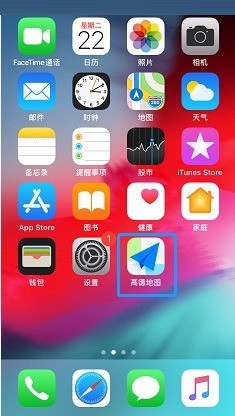 Comment changer le mot de passe d'Amap_Comment changer le mot de passe d'Amap
Apr 01, 2024 pm 01:56 PM
Comment changer le mot de passe d'Amap_Comment changer le mot de passe d'Amap
Apr 01, 2024 pm 01:56 PM
1. Recherchez d'abord [Amap] sur votre téléphone mobile et ouvrez-le. 2. Passez ensuite à l'onglet [Mon] et cliquez sur l'icône des paramètres dans le coin supérieur droit pour entrer. 3. Cliquez sur [Compte et sécurité] pour entrer. 4. Cliquez ensuite sur [Mot de passe de connexion] pour entrer. 5. Entrez enfin le mot de passe et cliquez sur [Confirmer la modification] pour terminer.
 Comment créer un nouveau simulateur dans Lightning Simulator - Comment créer un nouveau simulateur dans Lightning Simulator
Mar 05, 2024 pm 03:04 PM
Comment créer un nouveau simulateur dans Lightning Simulator - Comment créer un nouveau simulateur dans Lightning Simulator
Mar 05, 2024 pm 03:04 PM
Récemment, certains utilisateurs qui viennent de télécharger et de contacter le logiciel du simulateur de foudre ont demandé à l'éditeur comment créer un nouveau simulateur dans le simulateur de foudre. Le contenu suivant apporte la méthode de création d'un nouveau simulateur dans le simulateur de foudre ? . Trouvez le logiciel de simulation de foudre. Double-cliquez pour ouvrir le multi-ouvreur Thunderbolt. Cliquez sur Nouveau/Copier le simulateur. Cliquez sur Nouveau simulateur. Vous pouvez obtenir un nouveau simulateur. Recherchez le logiciel de simulation de foudre, double-cliquez pour ouvrir le multi-ouvreur de foudre, cliquez sur Nouveau/Copier le simulateur, cliquez sur Nouveau simulateur et vous obtiendrez un nouveau simulateur.
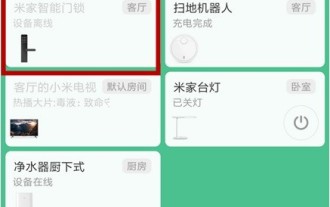 Comment changer le mot de passe sur la serrure de porte Xiaomi_Tutoriel sur la modification du mot de passe sur la serrure de porte Xiaomi
Mar 25, 2024 am 11:40 AM
Comment changer le mot de passe sur la serrure de porte Xiaomi_Tutoriel sur la modification du mot de passe sur la serrure de porte Xiaomi
Mar 25, 2024 am 11:40 AM
1. Ouvrez l'application Mijia sur votre téléphone et cliquez sur Mijia Smart Door Lock. 2. Vérifiez le mot de passe de sécurité à l'aide de chiffres, d'empreintes digitales ou de visages. 3. Sélectionnez l'utilisateur dont le mot de passe doit être modifié. 4. Vous pouvez supprimer l'utilisateur, puis l'ajouter pour définir un nouveau mot de passe, ou vous pouvez ajouter un nouveau mot de passe directement.
 Comment utiliser Flask-Security pour implémenter l'authentification et l'autorisation des utilisateurs
Aug 04, 2023 pm 02:40 PM
Comment utiliser Flask-Security pour implémenter l'authentification et l'autorisation des utilisateurs
Aug 04, 2023 pm 02:40 PM
Comment utiliser Flask-Security pour implémenter l'authentification et l'autorisation des utilisateurs Introduction : Dans les applications Web modernes, l'authentification et l'autorisation des utilisateurs sont des fonctions essentielles. Pour simplifier ce processus, Flask-Security est une extension très utile qui fournit une série d'outils et de fonctions pour rendre l'authentification et l'autorisation des utilisateurs simples et pratiques. Cet article expliquera comment utiliser Flask-Security pour implémenter l'authentification et l'autorisation des utilisateurs. 1. Installez l'extension Flask-Security : au début
 UniApp implémente une analyse détaillée de la connexion et de l'autorisation des utilisateurs
Jul 05, 2023 pm 11:54 PM
UniApp implémente une analyse détaillée de la connexion et de l'autorisation des utilisateurs
Jul 05, 2023 pm 11:54 PM
Analyse détaillée de la mise en œuvre par UniApp de la connexion et de l'autorisation des utilisateurs. Dans le développement d'applications mobiles modernes, la connexion et l'autorisation des utilisateurs sont des fonctions essentielles. En tant que cadre de développement multiplateforme, UniApp fournit un moyen pratique de mettre en œuvre la connexion et l'autorisation des utilisateurs. Cet article explorera les détails de la mise en œuvre de la connexion et de l'autorisation des utilisateurs dans UniApp, et joindra des exemples de code correspondants. 1. Implémentation de la fonction de connexion utilisateur Créer une page de connexion La fonction de connexion utilisateur nécessite généralement une page de connexion, qui contient un formulaire permettant aux utilisateurs de saisir leur numéro de compte et leur mot de passe ainsi qu'un bouton de connexion.
 Comment obtenir une autorisation pour les tranches et les produits Douyin ? Le tranchage Douyin est-il facile à réaliser ?
Mar 07, 2024 pm 10:52 PM
Comment obtenir une autorisation pour les tranches et les produits Douyin ? Le tranchage Douyin est-il facile à réaliser ?
Mar 07, 2024 pm 10:52 PM
Douyin, en tant que plate-forme de médias sociaux populaire à l'heure actuelle, offre non seulement aux gens une richesse de contenu de divertissement, mais est également devenu un canal important permettant à de nombreuses marques et commerçants de promouvoir leurs produits et de réaliser des ventes. Parmi eux, le découpage et la vente de produits par Douyin sont devenus une méthode de marketing nouvelle et efficace. Alors, comment obtenir l'autorisation pour les produits en tranches de Douyin ? 1. Comment obtenir l'autorisation pour les produits en tranches de Douyin ? Les produits en tranches de Douyin décomposent de longues vidéos en courts clips vidéo et y intègrent des informations sur la promotion des produits pour attirer les téléspectateurs. acheter. . Lors du découpage et de la vente de marchandises sur Douyin, la première étape consiste à obtenir l'autorisation de la vidéo originale. Lorsque vous recherchez un concédant de licence approprié, vous pouvez envisager d'utiliser différents canaux tels que la plateforme Douyin, les médias sociaux et les forums industriels. Trouvez des créateurs ou des détenteurs de droits d'auteur avec du contenu vidéo populaire et connectez-vous activement avec eux,






